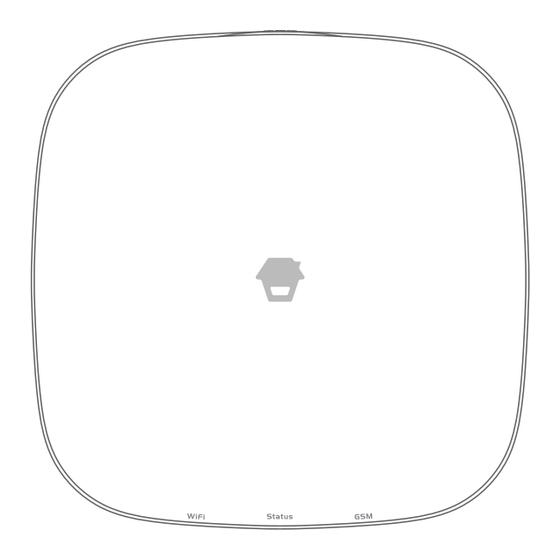
Table des Matières
Publicité
Liens rapides
Publicité
Table des Matières

Sommaire des Matières pour Chuango H4 PLUS
- Page 1 H4 PLUS GSM/WiFi Smart Home System Manuel utilisateur...
-
Page 2: Avant-Propos
Avant propos Merci d’avoir choisi un système d’alarme AWV Plus. Avant tout utilisation, nous vous recommandons de déballer le matériel et de vous familiarisez avec le système. Lisez attentivemeent la notice, certaines étapes nécessitent d’être réalisées dans un ordre précis afin d’assurer le bon fonctionnement du système. Avertissement Toutes les informations techniques et recommanadtions de ce manuel sont aussi fiables que possible. -
Page 3: Avant De Démarrer Votre Système
Avant de démarrer votre système Connexion au réseau WIFI - Un des facteur important et influençant la performance de votre système est la position/ distance entre votre routeur WIFI et votre centrale d'alarme. Placez le dans une pièce sans obstacles (espace ouvert). Plus votre système sera proche de votre routeur WIFI, plus la force du signal WIFI sera puissante et donc meilleure sera la communication. - Page 4 In the Box Centrale Détecteur PIR de Détecteur porte/fenêtre d'alarme x1 mouvement immunité animaux x1 Support centrale x 1 AC Adapter x 1 Télécommande x2 Support détecteur PIR x1 Adhésif double face Guide rapide pour détecteur porte/fenêtre x4...
- Page 5 How the Alarm System Works Le système reçoit l'information et passe en mode "armé". Armer le système en utilisant la télécommande ou l'application. Lorsqu'un détecteur porte/fenêtre détecte l'ouverture d'une porte/fenêtre, il envoie un signal au système afin de lui indiquer où a eu lieu l'intrusion. Le système est en mode armé...
- Page 6 Getting to Know Your System C'est un système à double réseau, WIFI et GPRS. Lorsque le mode WIFI est activé, le mode GPRS est en standby ( assurez-vous d'avoir activé la fonction dans "paramétrages", "Mon système", "GPRS"). En cas de panne de courant ou de perte du signal WIFI, le mode GPRS sera activé...
- Page 7 Bouton SOS Indicateur Indicateur lumineux GSM lumineux WIFI Indicateur lumineux du statut Vue de côté Vue de face Interrupteur anti-sabotage Emplacement Port adaptateur carte SIM Interrupteur ON/OFF Bouton d'association Vue arrière...
-
Page 8: Description Des Indicateurs Lumineux
Description des indicateurs lumineux Indicateur lumineux Statut Signification Clignote A la recherche de WIFIk Indicateur lumineux Démarrage après allumage ou après WIFI Jaune connexion au réseau WIFI Blanc Allumé Batterie faible, veuillez brancher la centrale Clignote en blanc au courant. Bleu Mode maison Vert... -
Page 9: Télécommande
Télécommande Indicateur LED Bouton pour désarmer Bouton pour armer Bouton pour armer Bouton SOS partiellement Description of Indicator Light Boutons Statut du système Arme tous les capteurs. A utiliser lorsque les lieux sont vides. Désarme le système, les capteurs ne se déclencheront pas.Note: en mode désarmé, les détecteurs de feu, fumée et fuite de gaz (non fournis avec le kit) resteront activés. -
Page 10: Door / Window Sensor
Door / Window Sensor Door/window sensors are set to ‘Normal Zone’ by default and are ideal for protecting entry/exit points, such as front/back doors and all windows. When the system is armed and a sensor is triggered (magnet separated from the transmitter), a push notification including the sensor name will automatically be sent to the registered users, and the hub’s internal siren will sound immediately. -
Page 11: Pet-Immune Pir Motion Detector
Pet-immune PIR Motion Detector The motion detector is designed for use on interior walls and is set to Home Mode by default. Whenever the sensor detects movement (only while the alarm is armed), a push notification including the sensor name will automatically be sent to the registered users, and the hub’s internal siren will sound immediately. -
Page 12: Working Mode
Pet Immune Function This sensor adopts dual detection window design to improve detection accuracy. It was only when both detection windows detect body movement will it trigger an alarm. While only one window will not cause an alarm. Based on this principle, pets less than 25 kg will not be detected by the sensor. -
Page 13: Getting Started
Getting Started Downloading App Search for “HomeCloud System” in App Store/Google Play, then download and install the application. HomeCloud System Note: Après avoir installé l'application, le téléphone demandera l'autorisation de recevoir des notifications de «HomeCloud System». Ne pas accepter de recevoir des notifications peut entraîner l'échec de l'exécution de l'application Créer un compte ISi vous n'avez pas encore créer de compte, appuyez sur "inscription"... - Page 14 1. Connexion WIFI Note: La centrale H4 Plus ne focntionne pas avec le format de bande passante 5GHz. Si votre routeur possède une double bande ( 5GHZ et 2,4GHz) et que les réseaux sont sous le même nom, veillez à les nommer différemment (dans les paramètres du routeur)pour les reconnaître.
- Page 15 3. Connectez le système à votre smartphone Appuyez sur "suivant" et sélectionnez "système Home Cloud" dans la liste WIFI de votre smartphone. "Système Home Cloud" ets le point d'accès pour vous connecter à votre système. Note: Les utilisateurs d'Android devront peut-être désactiver les données cellulaires (mobiles) avant de passer à...
-
Page 16: Connexion Gprs
Comment changer de WIFI? Appuyez sur [Paramètres] - [Autres] - [Configuration du réseau] - [Modifier le WiFi], sélectionnez le nom du WiFi puis entrez le mot de passe. L'indicateur WiFi cesse de clignoter lorsque le réseau est connecté. 2. Connexion GPRS Préparation avant utilisation 1. - Page 17 Pour le deuxième scénario, sélectionnez [Je n'ai pas de WiFi] lors de l'association du système. L'application vous demandera de scanner le code UID situé à l'arrière de la centrale. Note: NE scannez PAS les codes QR sur la centrale ou sur la boîte d'emballage. Lorsque l'indicateur GSM clignote lentement (une fois toutes les secondes), cela signifie que le système recherche un signal.
-
Page 18: Gestion Du Compte Utilisateur
Gestion du compte utilisateur Modifier votre compte Appuyez s sur l'interface principale pour accéder à la gestion du compte. Appuyez sur la'icône du profil pour modifier votre photo, nom d'utilisateur et mot de passe. Mes dispositifs Vérifiez l'état du système après la configuration et accédez à la page de contrôle correspondante en tapant le nom du dispositif sur cette page. - Page 19 Mes partages Partager des dispositifs avec votre famille ou des amis.. En cliquant sur le menu et en pressant le vouos pouvez partager l'accès à vos dispositifs à d'autres comptes utilisateurs (préalablement enregistrés dans le système). Entrez l'adresse mail et le nom du compte avec lequel vous souhaitez effectuer un partage, puis sélectionnez le ou les dispositifs à...
-
Page 20: Contrôle Via L'application
Ttilisateur (lecture seule) Les utilisateurs qui reçoivent le ou les appareils partagés peuvent recevoir des notifications et consulter l'historique pendant une période de temps prédéfinie; changer leur profil personnel. Cependant, ils ne pourront pas modifier les paramètres et partager à nouveau les dispositifs. (1) Par jour Sélectionnez le (s) jour (s) et la routine de chaque jour avec lesquels vous souhaitez que le ou les appareils soient accessibles au compte avec lequel vous partagez. -
Page 21: Statuts Du Système
Statuts du système Système armé Sur le mode armé, tous les capteurs sont en alerte; la sirène intégrée à la cenrale retentit lorsqu'un capteur est déclenché. Vous et TOUS les autres utilisateurs préautorisés recevrez des notifications push, des SMS et des appels téléphoniques (si des numéros de téléphone ont été... -
Page 22: Historique
Basculement rapide de l'alarme vers les caméras Si vous avez acquis un système d'alarme et un kit de caméra ou juste une caméra supplémentaire, vous pouvez connecter la caméra à votre réseau Wi-Fi afin d'afficher directement la caméra sur la page principale du système. Historique L'historique des alertes du système peuvent têtre consulté, appuyez en haut à... - Page 23 Paramétrages Mon système Nom du dispositif Ce paramètre vous permet de renommer votre système, son nouveau nom sera affiché sur la liste des dispositifs. Sirène intégrée Ce paramètre vous permet de régler la sirène intégrée de votre centrale d'alarme. Le niveau de volume, la durée de l'alarme et le bip d'armement / désarmement peuvent être ajustés dans l'application.
- Page 24 Anti-sabotage L'interrupteur anti- sabotage (petit levier noir sous le capot arrière) déclenchera une notification d'alarme si une tentative est faite pour retirer la centrale de son emplacement. Interrupteur anti-sabotage Emplacement Port adaptateurt carte SIM Interrupteur Bouton d'association Cette fonction vous permettra d'installer la centrale sur un mur sans déclencher d'alarme, vous pouvez l'activer une fois l'installation terminée.
- Page 25 Notifications (1) Sur cette interface, vous pourrez sélectionner une tonalité d'alarme et configurer des alertes par e-mail (2) Stockez les numéros de téléphone pour les SMS et les appels téléphoniques. les numéros de téléphone enregistrés (jusqu'à 5 numéros) recevront des SMS et des appels téléphoniques en cas d'alarme déclenchée..
-
Page 26: Paramétrage Des Accessoires
Paramétrage des accessoires Vous pourrez, ajouter, supprimer, renommer et modifier le mode de zone de chaque capteur. Associer de nouveaux accessoires Pour ce faire, appuyez sur [+] en haut à gauche sur la page des paramètres des accessoires ou appuyez une fois sur le bouton d'association du système puis, déclenchez l'accessoire. Appuyez sur un des boutons de la télécommande . -
Page 27: Supprimer Des Accessoires
Supprimer des accessoires Faites glisser de droite à gauche pour supprimer un accessoire. Les types de zone Appuyez sur l'icône «mode zone» située à côté du nom des zones. Zone normale : Les capteurs réglés sur zone normale sont activés en mode armé l (totalement ou partiellement). -
Page 28: Sirène Sans Fil (Vendue Séparément)
Sirène sans fil (vendue séparément) Associer la sirène sans fil 1. La sirène passe en mode association (reportez-vous à son manuel d'utilisation) 2. Appuyez sur l'icône d'armement de l'application du système Beep armement/désarmement Cela vous permet d'activer ou de désactiver les bips d'armement / désarmement de la sirène sans fil. -
Page 29: Armement/Désarmement Automatique
Armement/désarmement automatique Le système peut être programmé pour s'armer (totalement ou partiellement), et se désarmer automatiquement à des heures prédéterminées en suivant les étapes ci-dessous: 1. Faites glisser l'interrupteur sur la position "ON" pour activer le réglage 2. Sélectionnez un mode parmi armer/armer partiellement/ désarmer 3. - Page 30 Paramétrer le délai de sortie Définissez un délai et activez / désactivez une tonalité de rappel. Pendant le délai, vous pouvez quitter votre propriété sans déclencher l'alarme. Paramétrer un délai d'entrée Vous pouvez installer un détecteurde porte sur votre porte d'entrée et changer son mode de zone en zone de délai, puis définir un délai.
-
Page 31: Mode Test
Autres Mode test Si vous déclenchez un capteur, le système émettra 3 bips au lieu de faire retentir l'alarme, indiquant que le test a réussi. Configuration réseau Ce paramètre vous permettra de connecter votre appareil à un autre réseau WiFi sans avoir à répéter le processus de configuration d'origine. -
Page 32: Opération À Distance Via Smartphone
Opération à distance via smartphone Le système enverra des SMS et effectuera des appels vers les numéros enregistrés. Les utilisateurs qui recevront un appel téléphonique auront la possibilité d'utiliser la conversation bidirectionnelle et de faire fonctionner le système à l'aide du clavier de leur téléphone. - Page 33 Installation Système Pour obtenir le meilleur signal, nous vous recommandons de placer le système dans une zone ouverte et centrale. Évitez de placer le système sur le sol, un mur porteur ou à côté d'appareils électriques...
- Page 34 Door/Window Sensor Test your sensors before installing. Step 1: Choose a suitable location The sensor can be installed on doors, windows and other objects which can be opened and closed. If you are installing the sensor on a metal door you may need to install a non-metallic spacer under the transmitter and magnet.
- Page 35 PIR Motion Detector Avoid installing the motion detector facing windows, near air conditioning, heating, kitchen appliances, direct sunlight, in another motion detectors detection range, or areas with major temperature fluctuations. Step 1: Choose a suitable location. It is recommended to install the detector between 2-2.2m (roughly 6 1/2 to 7 1/2 ft.) high from the ground.
-
Page 36: Restaurer Les Paramètres Par Défaut
Etape 3 : Pour tester le détecteur, appuyez sur le bouton de test à l'arrière. Il entrera et restera en mode test (détection une fois toutes les 10 secondes) pendant 3 minutes. Entrez dans la champ de vision du détecteur et recherchez une lumière rouge. -
Page 37: Spécifications
Spécifications Système Alimentation DC 12V 500mA Batterie 3.7V 2600mAh 18650 Batterie au lithium rechargeable Fréquence d'opération GSM 850/900/1800/1900MHz WiFi IEEE 802.11b/g/n Courant de veille <137mA Courant alarme <330mA Volume sirène 93dB Accessoires 10 télécommandes, 50 capteurs Fréquence radio sans fil 433.92MHz (EAN Code 8719325039139) Matériaux Plastiique ABS... -
Page 38: Détecteur Porte/Fenêtre
Détecteur porte/fenêtre Alimentation DC 1.5V (1.5V AA LR6 Batterie x 1pc) Courant statique <35uA Courant alarme <40mA Distance de transmission <80m (champ ouvert/sans interférence) Fréquence radio 433.92MHz (EAN Code 8718868020215) Matériaux Plastique ABS Contions de fonctionnement Température 0° - +55° Humidité...




